At tilskynde brugere til at blive på et websted kan være udfordrende, især når du ikke kan fange læserens interesse. På trods af at have godt artikelindhold, kan skabe interaktioner med brugere bringe mere trafik og tilbagevendende besøg på dit websted, hvis de er interesserede. Med nogle få færdigheder kan du vende billeder ind i et link og bruge dem til din hjemmeside eller andre formål. Lad os lære, hvordan du gør det ved at læse den tilføjede information nedenfor.
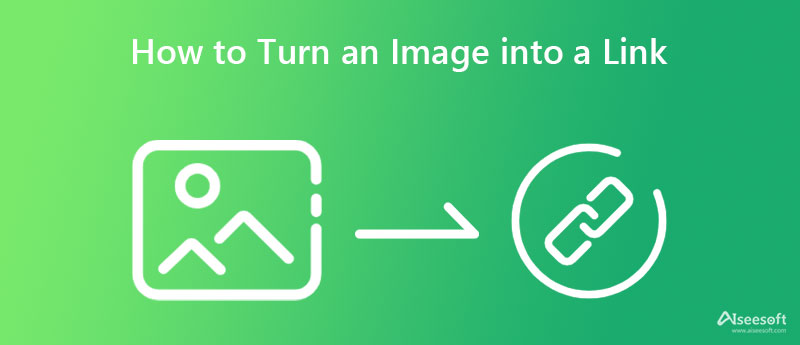
Som SEO giver tilføjelse af billeder større trafik end en blog eller et indlæg uden billeder. Med kombinationen af tekst og billeder kan du bringe engagement til brugerne. Da søgemaskinecrawlere har svært ved at analysere billederne, giver det en fordel at konvertere billedet til URL-linket, så hjemmesiden får indflydelse før artiklen produceres på nettet.
De fleste brugere klikker på billeder for at se et bestemt produkt, og ved at knytte et link til det bliver det endnu bedre at strømline kundeinteraktionen. At linke et billede direkte til din hjemmeside øger dagligt besøg og trafik. Når en side tilføjer flere billeder med links, gør en ikke-optimeret hjemmeside interaktionen med brugerne udfordrende, da den ikke er egnet til telefoner. Altså skalering eller ændre størrelsen på et billede er nødvendigt for nøjagtigt at gå til linket, når brugere vil gå og forhindre fejlklik.
Hvordan forvandler man et billede til et URL-link? Nå, du kan bruge Imgur. Det er den mest overbevisende app, du kan bruge til at omdanne filen til et URL-link og dele den over hele verden uden hjælp fra udvidelser til at se den. Derudover kan du importere flere billeder til et enkelt link, der passer bedst til websted eller deling. Når du har oprettet et link, kan du også dele det på din sociale mediekonto. Senere kan du lære at bruge denne software i de følgende trin.
Imgur er en komplet billed-til-URL-konverter, du kan bruge til at oprette et link til et billede. Med denne software kan du også oprette links til videoer, hvis du har brug for en. Udover at konvertere kan du tilføje tags til billedet, dele linket på en større social medieplatform og kompilere billedet som et indlejringslink. Det kan virke udfordrende at bruge på grund af de nævnte funktioner og teknikaliteter, men det er det ikke. Så hvis du vil prøve, hvordan disse konvertere fungerer, skal du følge de angivne trin nedenfor.
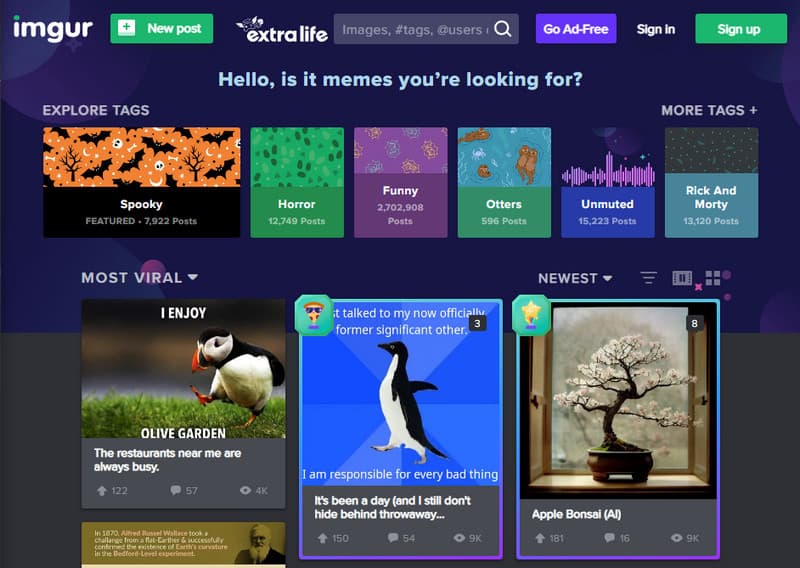
Trin til, hvordan du bruger Imgur:
Aiseesoft gratis billedkonvertering online giver den bedste billedkonvertering, du ikke ville få på en billedkonverter på nettet. På trods af at den er en webbaseret app, er dens hastighed langt overlegen, hvis vi er ved at sammenligne den med de andre konvertere på markedet. Det er specialiseret i en hurtig konverteringsproces uden at udlede opløsningen og farvedataene for det importerede billede. Med hastighed og ingen tabt kvalitet blev denne app overlegen og er den mest valgte konverter på nettet. Så hvis du vil bruge denne konverter, kan du følge denne hurtige vejledning.
Trin til, hvordan du bruger Aiseesoft Free Image Converter Online:
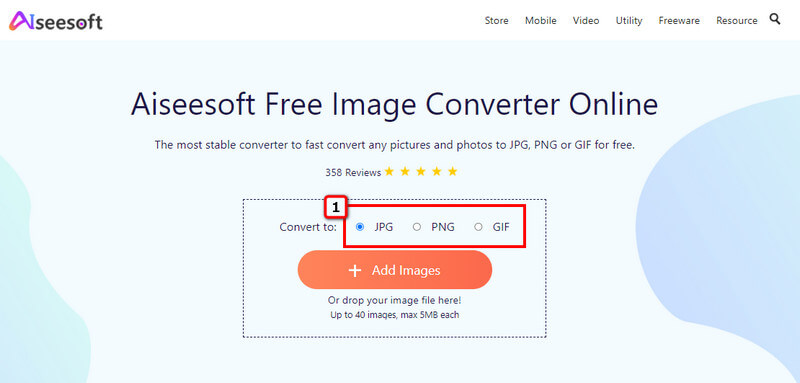
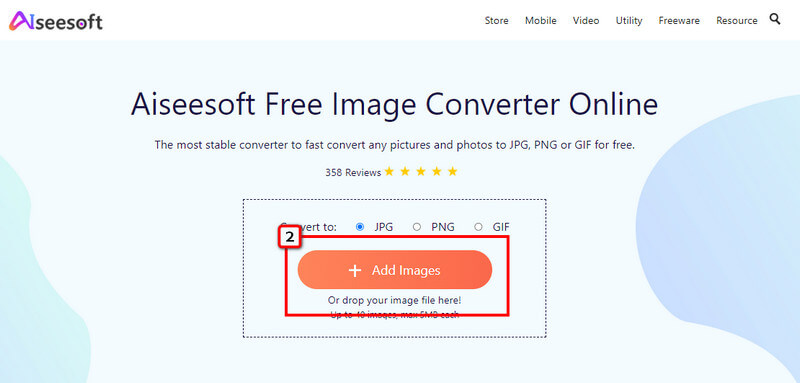
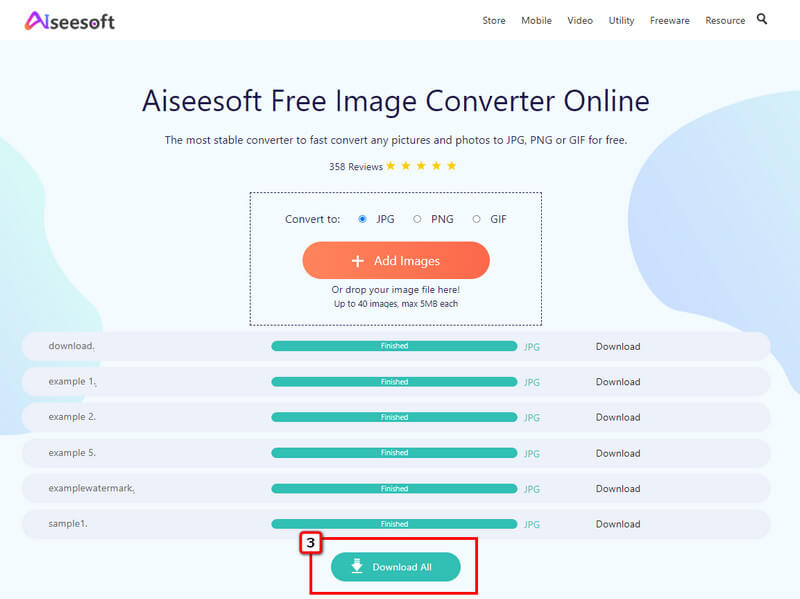
Alligevel kan du ikke bruge denne webkonverter til at oprette en URL til et billede, for det er en ren billedkonverter. Det betragtes stadig som den bedste billedkonverter, der understøtter populære formater som output. Så hvis du vil bruge det, kan du klikke på dets navn for at åbne webstedet direkte og følge trinene ovenfor.
Hvordan tilføjer man et URL-link til et billede ved hjælp af Google Sites?
Tilføj det billede, du vil tilføje et link til, og tryk derefter på knappen Indsæt link på værktøjslinjen. Kopier webadressen til billedets webadresse, og indsæt den, og klik derefter på knappen Anvend.
Er det muligt at omdanne HTML til JPG?
Ja det er! Du kan nemt gemme hele websiden ved at kopiere og konvertere HTML til en JPG i stedet for at tage et screenshot af dem.
Hvordan konverteres PDF til HTML?
Der er mange måder at konvertere PDF til HTML på, så det kan være svært at vælge den passende konverter til dig, da der ikke er alle pålidelige konvertere på markedet.
Konklusion
Hvordan man oprette en URL til et billede? Nå, du kan løse dette problem ved hjælp af Imgur. Følg de angivne trin i denne artikel for at eksportere URL'en og bruge den, før du udgiver bloggen eller indlægget på dit websted. Bortset fra at eksportere det som et link, kan du lave billedet i et standard eller velkompatible webformater såsom JPEG, PNG eller GIF. Det bliver først muligt, når du bruger Aiseesoft gratis billedkonvertering online. Har denne artikel hjulpet dig med at løse problemet med at have billedet som et link? Hvis du har andre relaterede spørgsmål om dette emne, kan du efterlade en kommentar nedenfor. Siden du nød at læse denne artikel, kunne du så give os 5 stjerner? Det ville hjælpe med at øge populariteten af denne hjemmeside, så vi kan tilføje måder, der kan hjælpe dig med at løse problemer.

Video Converter Ultimate er fremragende videokonverter, editor og forstærker til at konvertere, forbedre og redigere videoer og musik i 1000 formater og mere.
100 % sikker. Ingen annoncer.
100 % sikker. Ingen annoncer.